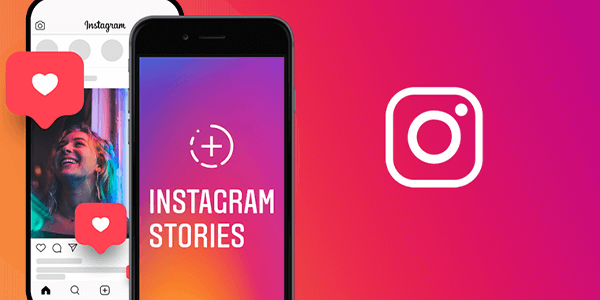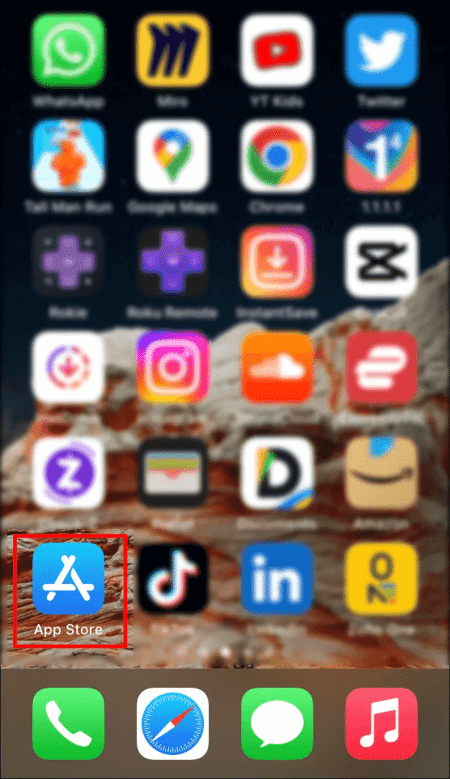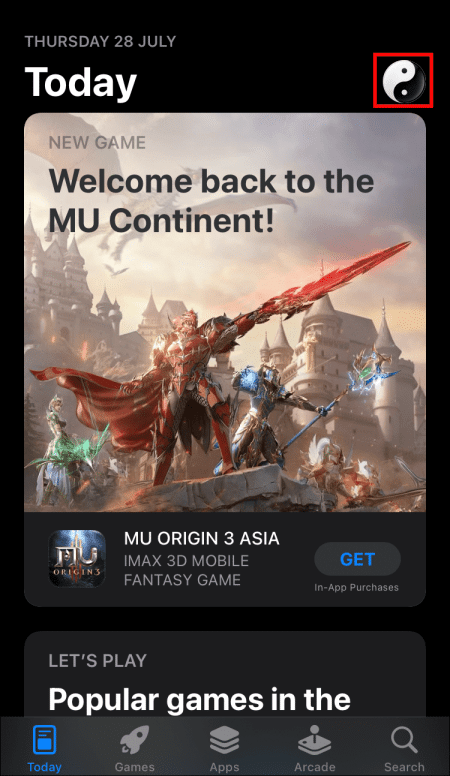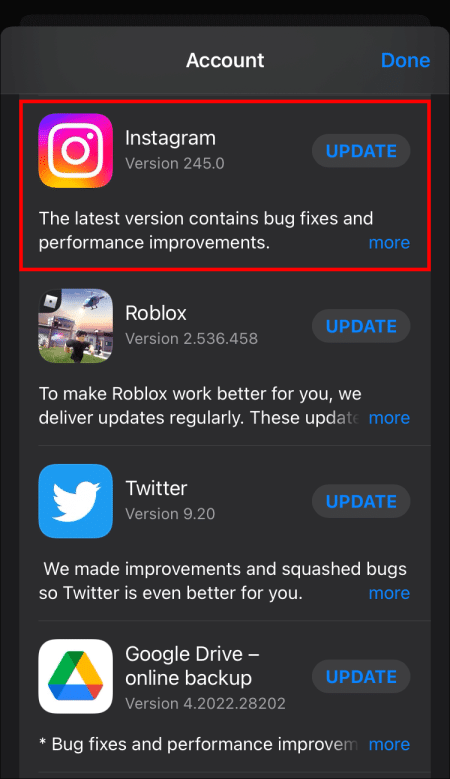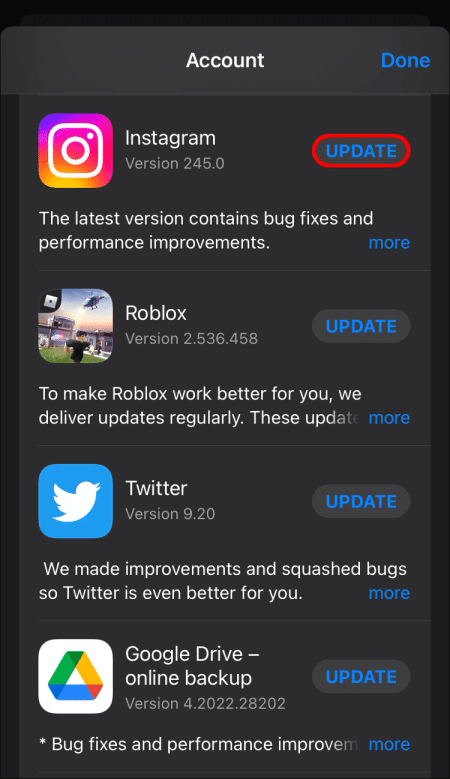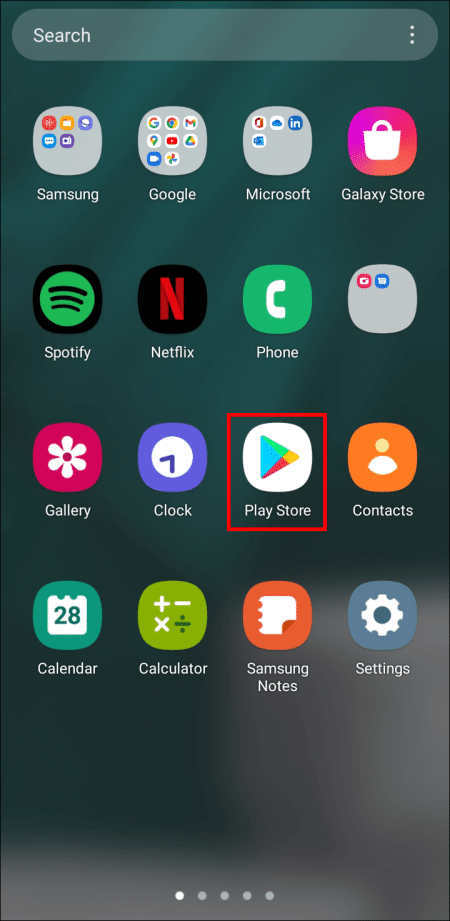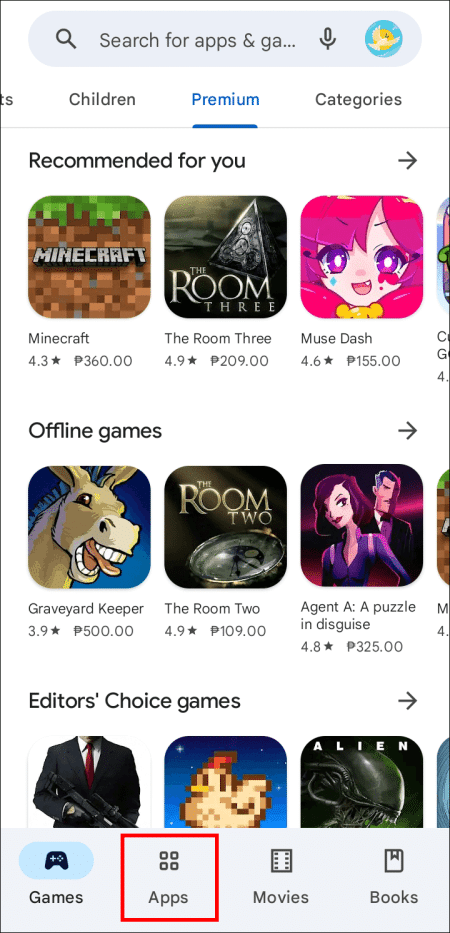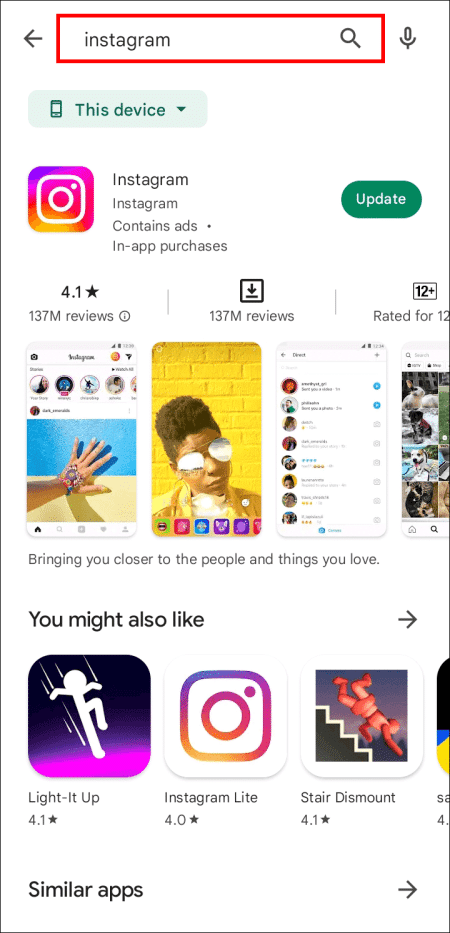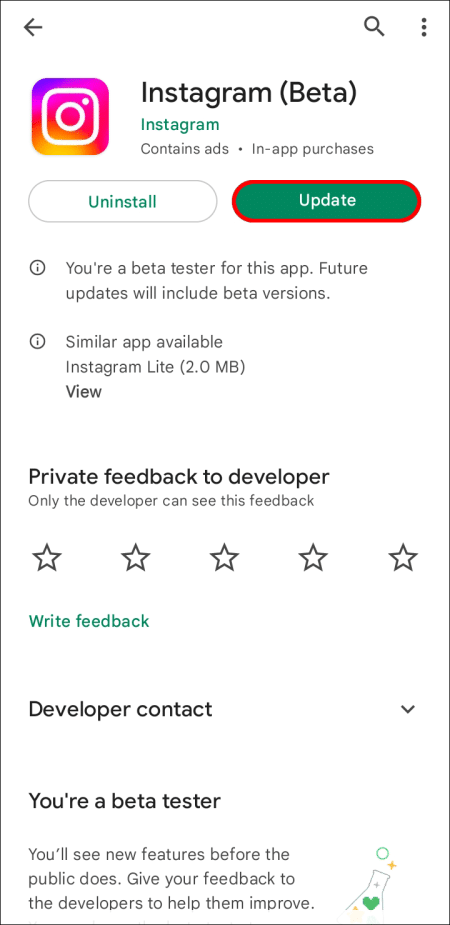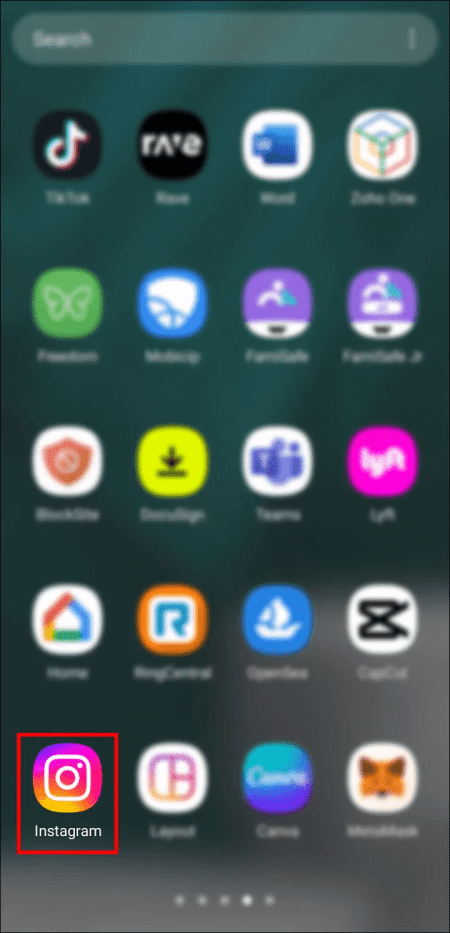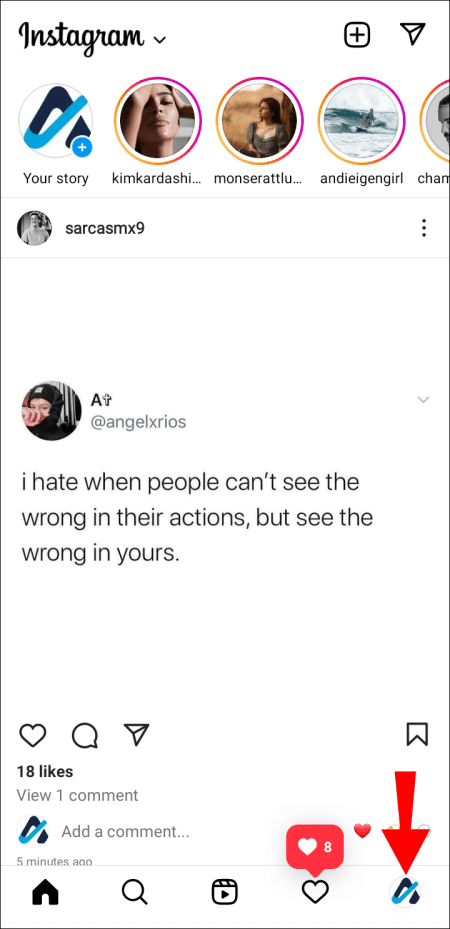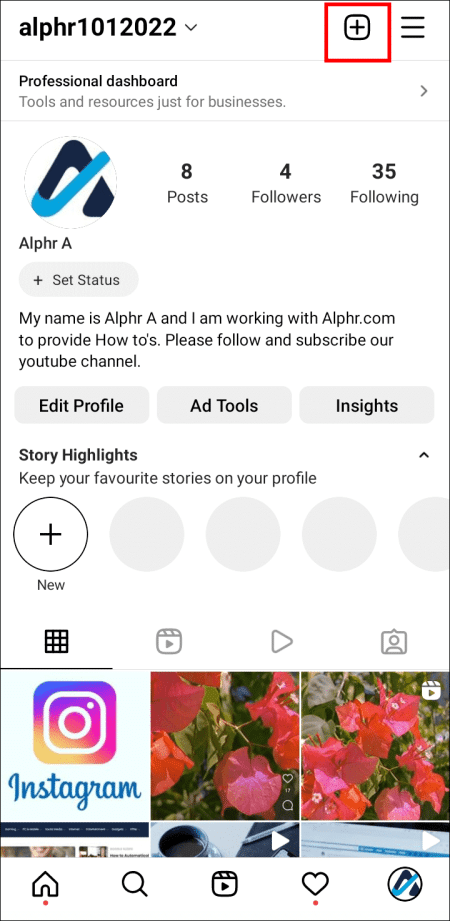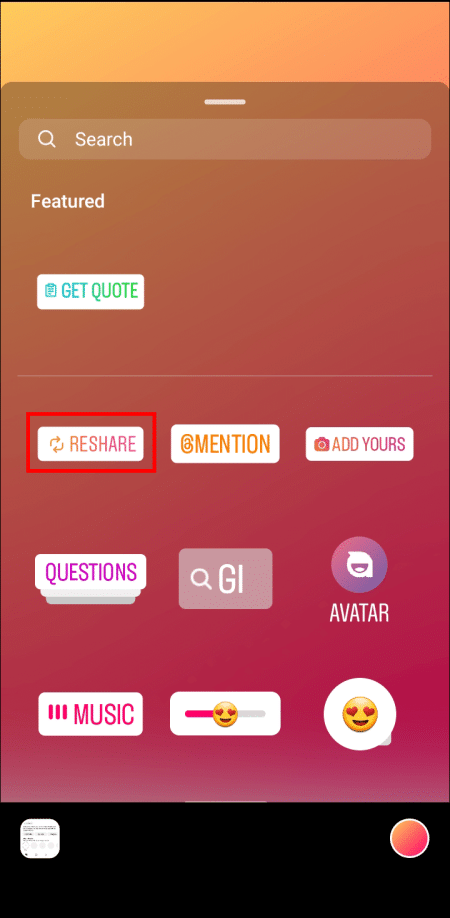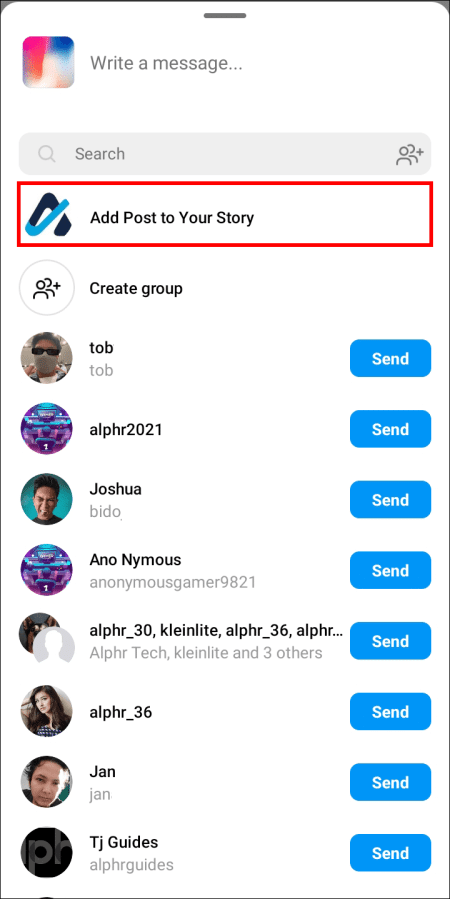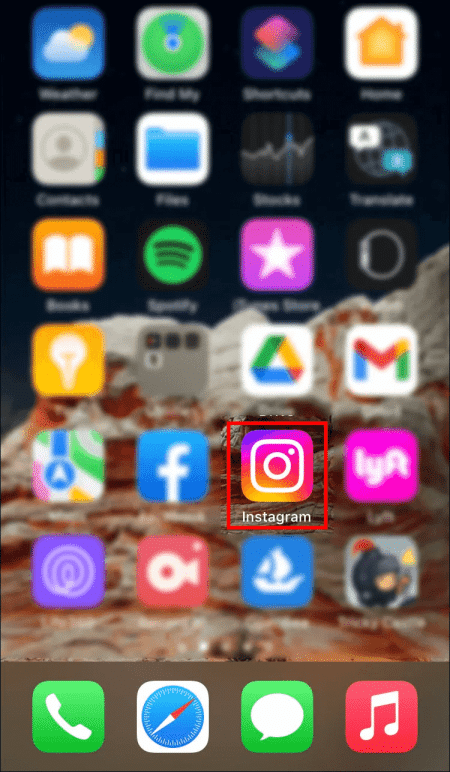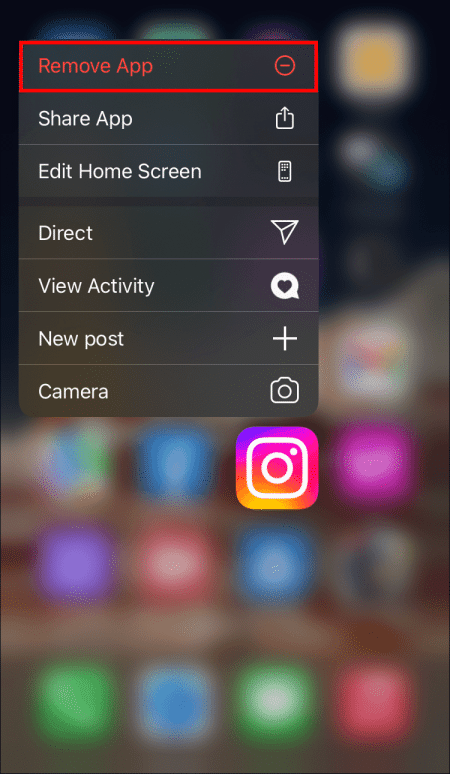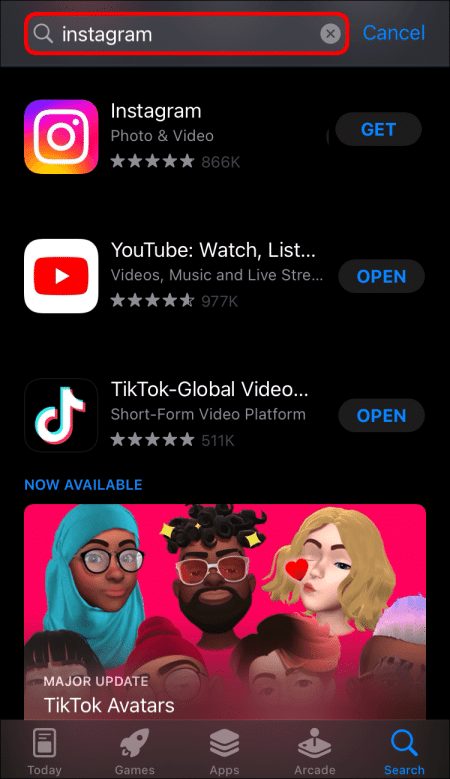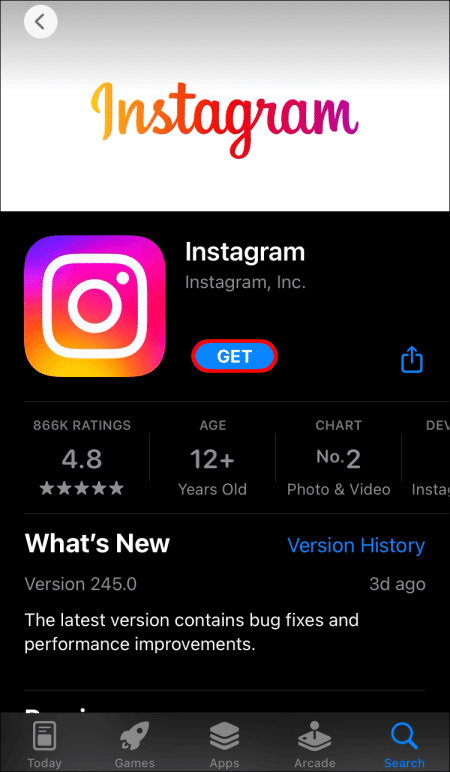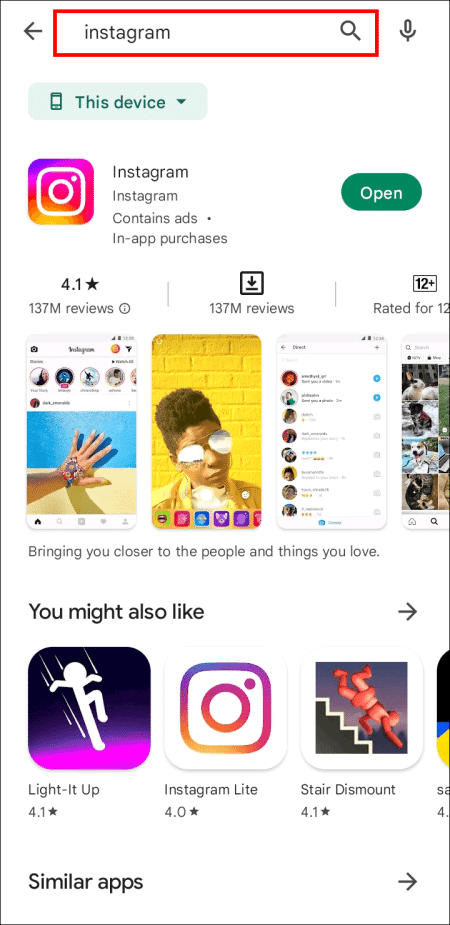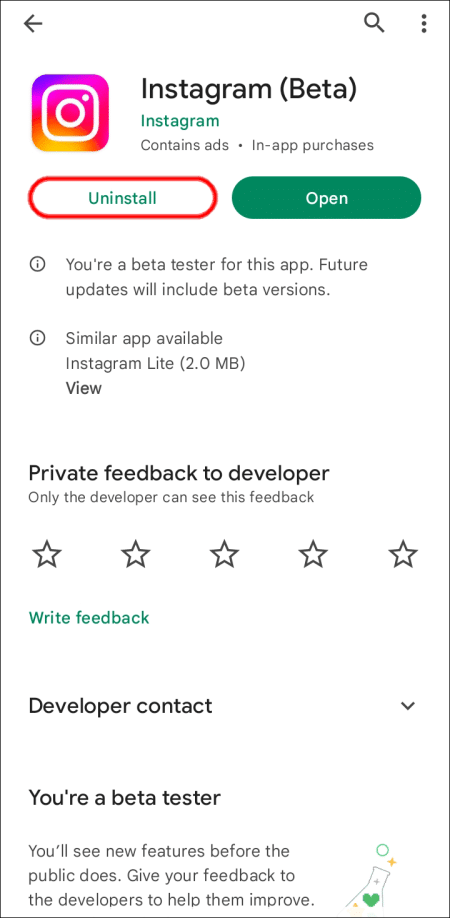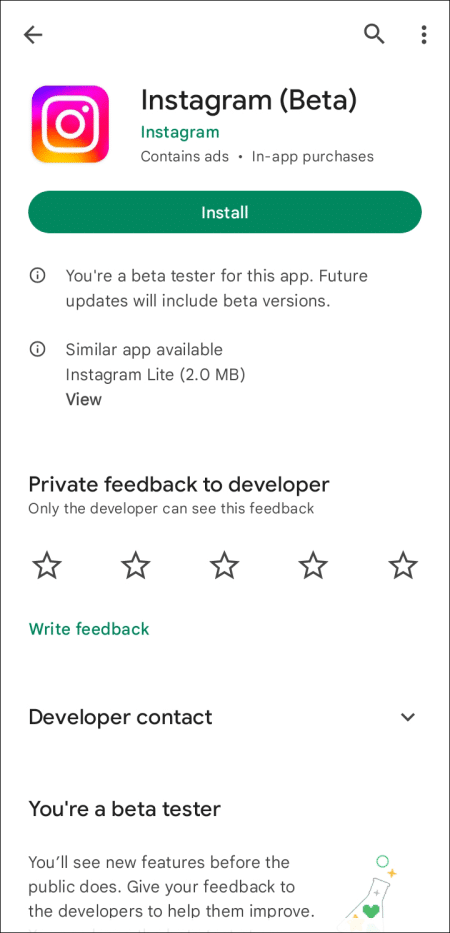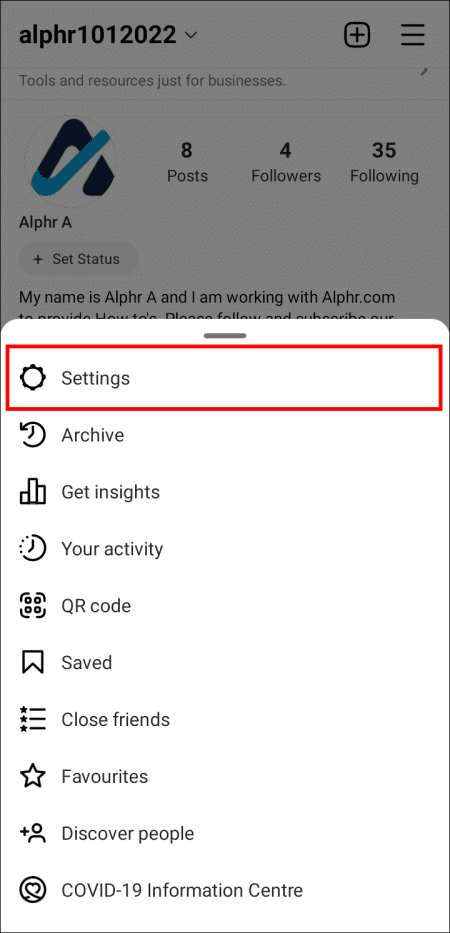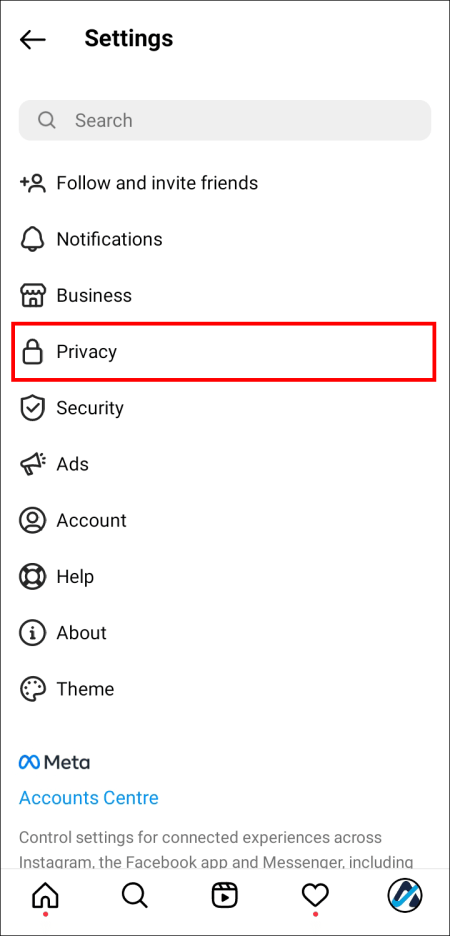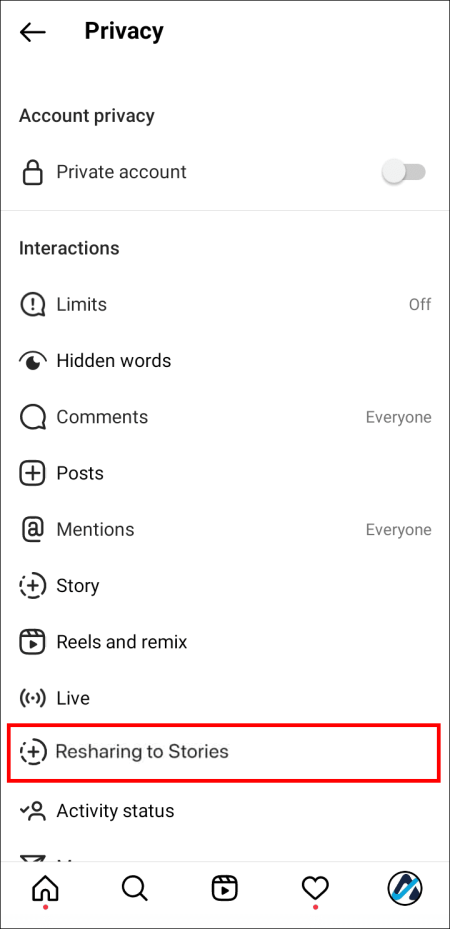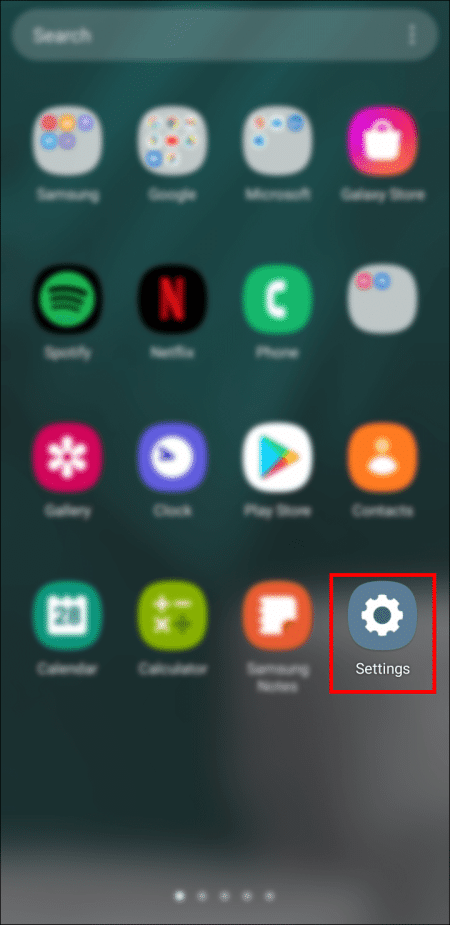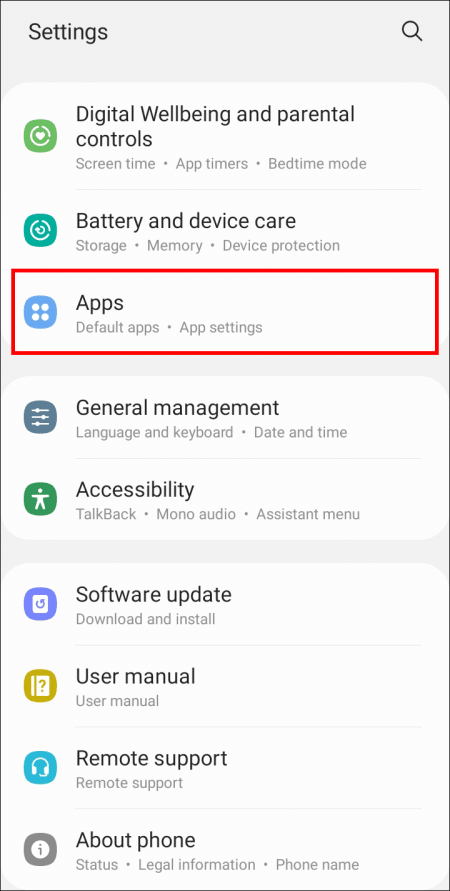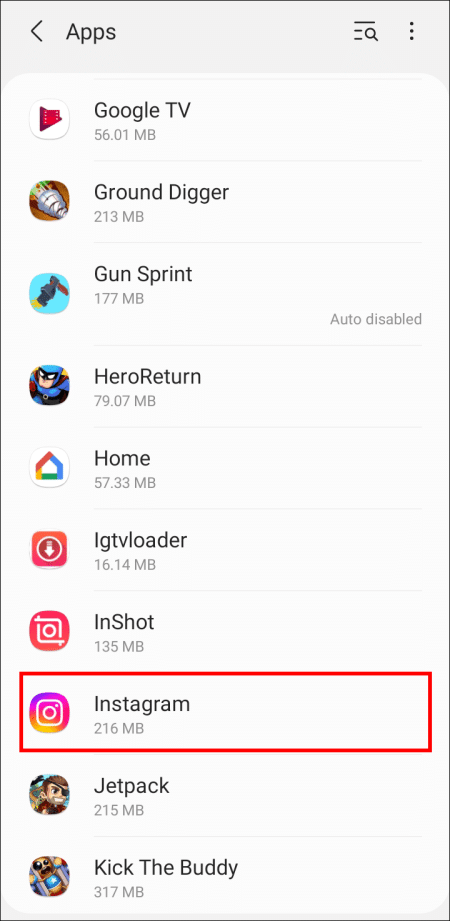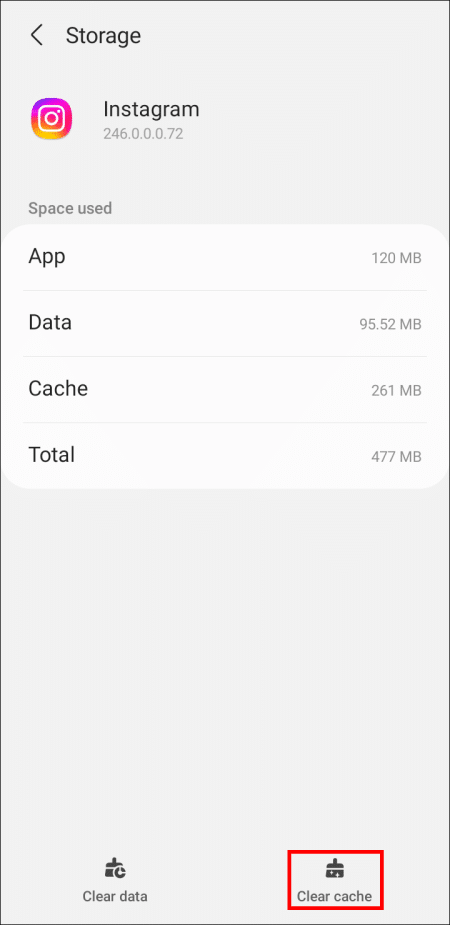Einen Beitrag zu Ihrer fehlenden Instagram-Story hinzufügen? Probieren Sie diese Korrekturen aus
erhalten Instagram Ständig neue Updates. Dies ist zwar für die App nützlich, es kann jedoch vorkommen, dass Aktualisierungen Probleme verursachen. Häufige Probleme bestehen darin, dass kein Beitrag hinzugefügt werden kann deine Geschichte. Viele Benutzer sind frustriert, weil sie mehr Inhalte zu ihren Geschichten teilen möchten, aber das muss nicht das Ende Ihrer Verlagskarriere bedeuten. Hier sind die Gründe, warum dies passiert, und Möglichkeiten, es zu beheben. Lesen Sie weiter und fügen Sie einen Beitrag zu Ihrer fehlenden Instagram-Story hinzu.
Viele Benutzer sind frustriert, weil sie mehr Inhalte zu ihren Geschichten teilen möchten, aber das muss nicht das Ende Ihrer Verlagskarriere bedeuten. Hier sind die Gründe, warum dies passiert, und Möglichkeiten, es zu beheben. Lesen Sie weiter alle Details.
Fügen Sie Ihrer fehlenden Instagram-Story einen Beitrag hinzu
Es gibt mehrere Gründe, warum einige Benutzer möglicherweise keinen Beitrag zu ihren Geschichten hinzufügen können. Zusätzlich zum Besitz einer alten Anwendung, Instagram Außerdem wird der „Reshare“-Sticker getestet, der die alte Funktion effektiv ersetzt.
alte App
Der Versuch, eine alte Instagram-App zu verwenden, kann zu Störungen führen. Wenn Sie iOS verwenden, gehen Sie zum Apple App Store und aktualisieren Sie Ihre App manuell. Das Gleiche gilt für Android-Nutzer, die jedoch stattdessen den Google Play Store nutzen.
- Öffnen Apple App Store.
- Gehe zum Symbol Profil in der oberen rechten Ecke.
- Ich suche nach Instagram.
- Auswahlknopf aktualisieren Anwendung.
- Warten Sie, bis das Update abgeschlossen ist, und testen Sie Instagram erneut.
Android-Benutzer sollten stattdessen diese Schritte verwenden.
- Gehe zu Google Play Store.
- Gehe zu Anwendungsliste.
- Ich suche nach Instagram in der Liste über die Suchleiste.
- Veranstaltung Anwendung.
- versuchen zu Beiträge posten jetzt in deiner Story.
Manchmal reicht das aus, um einen Beitrag zu Stories hinzuzufügen und zurückzukehren. Wenn nicht, gibt es andere Gründe.
wurde ersetzt
Bei einigen Instagram-Nutzern in ausgewählten Ländern wurde die Schaltfläche durch einen Reshare-Aufkleber ersetzt. Dadurch entsteht effektiv ein neuer Prozess zum Teilen des Beitrags. So wird es gemacht.
- Öffnen Instagram auf Ihrem Mobilgerät.
- Klicke auf Dein Profilbild Auf Instagram in der unteren rechten Ecke.
- Lokalisieren Erstellen (Plus-Code) oben auf Ihrem Bildschirm.
- Finden Sie ein Poster Erneut teilen. Klicken Sie darauf und wählen Sie den Beitrag aus, den Sie teilen möchten. Wählen Sie „Teilen“, um den Beitrag zu Ihrer Story hinzuzufügen.
Derzeit hat Instagram nicht klargestellt, ob der Reshare-Sticker die alte Option „Beitrag zu deiner Story hinzufügen“ vollständig ersetzen soll. Da das Poster noch ausgiebig getestet wird, können die Nutzer nur noch auf weitere Informationen warten. Unterdessen erleichtert das Poster das Teilen.
Beachten Sie, dass Instagram-Nutzer in den USA Zugriff auf den Reshare-Sticker haben.
Der Job war versteckt
Diese Wiederholung passiert manchmal bei Leuten, die selten Beiträge zu ihren Geschichten hinzufügen. In diesem Fall verschiebt Instagram die Schaltfläche an den unteren Rand Ihres Teilen-Menüs. Normalerweise ist dies die erste Option, die Sie sehen.
- Klicken Flugzeug-Symbol أو Pfeil unter dem Beitrag, den Sie teilen möchten.
- Runterscrollen Beitragsliste Ihre. Finden Sie eine Option Beiträge hinzufügen zu deine Geschichte.
- Bestätigen Sie Ihre Auswahl und nehmen Sie teil.
Es wäre besser, es häufiger zu verwenden, um zu verhindern, dass die Funktion auf diese Weise ausgeblendet wird. Auf diese Weise platziert Instagram es ganz oben auf Ihrer Liste.
Instagram neu installieren
Beschädigte App-Daten können möglicherweise nicht einfach durch ein Update der Instagram-App repariert werden. Sie sollten Instagram von Ihrem Gerät deinstallieren, wenn gängige Korrekturen nicht funktionieren. Es ist nicht garantiert, dass ein Funktionsproblem behoben wird, aber die Neuinstallation einer App kann viele Probleme beheben. Befolgen Sie die folgenden Schritte, wenn Sie ein Apple-Benutzer sind.
- Halten Sie die Instagram-App einige Sekunden lang gedrückt.
- Wähle eine Option entferne die App aus dem Popup-Menü.
- Öffnen App Store.
- Ich suche nach Instagram.
- Laden Sie die App erneut herunter. Melden Sie sich an und prüfen Sie, ob alles funktioniert.
Dies sind die Anweisungen für Android-Benutzer.
- Gehe zu Google Play Store.
- Gehen Sie zur Liste der Anwendungen.
- Ich suche nach Instagram.
- Wähle eine Option deinstallieren.
- Installieren Sie es erneut. Geben Sie Ihre Anmeldedaten ein und testen Sie die Funktion.
Einige Android-Geräte bieten auch die Möglichkeit zur Deinstallation, ohne den Google Play Store zu verwenden. Wir empfehlen jedoch die Verwendung, da Sie Instagram sofort neu installieren können, ohne die App zu verlassen.
Die Neuinstallation funktioniert, da Sie dabei zwischengespeicherte Daten entfernen. Da diese Dateien möglicherweise beschädigt sind, sollte das Ersetzen durch neue Kopien jegliche Möglichkeit von Fehlern und Störungen ausschließen.
Versuchen Sie es mit einem anderen Gerät
Manchmal liegt es an der Hardware, und niemand weiß genau, warum. Leider bedeutet dies, dass Sie das Telefon einer anderen Person verwenden müssen, um diese Funktion auszuprobieren. Der Vorteil besteht darin, dass Sie herausfinden können, ob es sich nicht nur um Ihr deaktiviertes Instagram-Konto handelt.
Wenn auf Ihrem Gerät ein Problem auftritt, sollten Sie erwägen, ein Support-Ticket an den Instagram-Kundendienst einzureichen. Sie können Ihnen vielleicht weiterhelfen.
Das Teilen des Posters ist nicht gestattet
Wenn der Autor des Beitrags das erneute Teilen in Stories deaktiviert hat, können Sie dies nicht tun, egal wie sehr Sie es versuchen. Die einzige Möglichkeit, das zu beheben, besteht darin, freundlich zu fragen. Wenn die Person zustimmt, kann sie die Funktion zum erneuten Teilen in Storys für Sie aktivieren.
- Gehe zu Instagram-Profil Ihr in der unteren rechten Ecke und wählen Sie aus Die Liste.
- Ich suche nach die Einstellungen und eintreten.
- Gehe zu Abschnitt Datenschutz Und wähle die Geschichte.
- Runterscrollen und aktivieren Sie das erneute Teilen zu Geschichten.
- Nun können Beiträge geteilt werden, bis der Autor die Funktion wieder deaktiviert.
Bitten Sie den Autor des Beitrags höflich, zu erfahren, ob er die Funktion aktivieren möchte. Leider sind möglicherweise nicht alle dieser Meinung, daher können Sie einfach zu einem anderen Beitrag übergehen.
Wechseln Sie Ihren Kontomodus
Einige Leute haben berichtet, dass der Wechsel von privat zu öffentlich und umgekehrt manchmal die Möglichkeit zurückbringt, Beiträge zu Geschichten hinzuzufügen. Dieser Vorgang dauert höchstens Sekunden und sollte ausprobiert werden, wenn er funktioniert.
- Gehe zu Ihre Profilseite Auf Instagram in der unteren rechten Ecke.
- Gehe zu Die Liste und gehe zur Liste Einstellungen.
- Scrollen Sie zu Datenschutz und wechseln Sie Ihren Kontomodus. Testen Sie, ob es sich um eine Funktion handelt Erneut teilen ist zurückgekommen.
Seltsamerweise ist das manchmal alles was es braucht. Der Datenschutzmodus hat möglicherweise einen Fehler verursacht, der durch Hin- und Herschalten behoben wird. Allerdings ist sich bis heute niemand sicher, warum diese Funktion zum erneuten Teilen so ein Problem darstellt.
Cache leeren
iOS-Geräte haben die Möglichkeit verloren, den Cache ohne Deinstallation zu leeren, Android-Telefone verfügen jedoch immer noch über diese Funktion. Dies ist viel bequemer als eine vollständige Deinstallation, da Sie die App behalten.
Jedes Telefon ist anders, aber hier sind einige allgemeine Schritte, die hilfreich sein können.
- Öffnen Ihre Geräteeinstellungen Handy, Mobiltelefon.
- Gehe zum Abschnitt Anwendungen.
- Ich suche nach Instagram.
- Lokalisieren الخيار Um den Anwendungscache zu leeren. Versuchen Sie die Anwendung erneut.
Bei einigen Mobilgeräten können Sie durch langes Drücken direkt zu den Einstellungen der App gelangen. Gelöschte Cache-Dateien neigen dazu, Fehler zu beheben, da alle fehlerhaften Teile entfernt werden.
Ein Bonus beim Leeren Ihrer Caches sind schnellere Ladezeiten. Caches helfen dabei, die Anwendungsleistung zu steigern, aber zu viele Dateien können das Gegenteil bewirken.
Schau dir das an
Instagram Praktisch und hilft vielen Leuten, ihre Inhalte zu veröffentlichen, aber manchmal ist es nicht möglich, Beiträge zu Ihrer Story hinzuzufügen. In den meisten Fällen können Sie Fehler und Störungen wiederholen, einige Autoren deaktivieren jedoch auch das erneute Teilen. Unabhängig von der Ursache gibt es immer eine Lösung zur Behandlung.
Ist Ihnen dieses Problem schon einmal auf Instagram begegnet? Wie haben Sie dazu beigetragen, einen Beitrag zu Ihrer fehlenden Instagram-Story hinzuzufügen? Lassen Sie es uns im Kommentarbereich unten wissen.